Ako používať telefón ako myš Wi-Fi
Čo vedieť
- Nainštalujte Unified Remote, Remote Mouse alebo PC Remote do počítača a telefónu.
- Uistite sa, že telefón aj počítač sú pripojené k rovnakej sieti Wi-Fi.
- Vyberte požadované aktivity v aplikácii.
Tento článok vysvetľuje, ako používať Android smartfón alebo iPhone ako a Wi-Fi myš, diaľkový ovládač a klávesnicu pomocou Unified Remote, Remote Mouse alebo PC Remote.
Najlepšie aplikácie pre myš pre smartfóny
Aplikácie Unified Remote, Remote Mouse a PC Remote sú vynikajúcimi možnosťami na premenu vášho smartfónu na myš pre váš počítač. Každý z nich sme otestovali pomocou smartfónu so systémom Android a počítača so systémom Windows.
Všetky tri aplikácie sú intuitívne a funkcia myši/touchpadu fungovala pri každej z nich bez viditeľného oneskorenia. Funkcia klávesnice na Unified Remote a Remote Mouse fungovala dobre, ale zistili sme, že si želáme, aby sme mohli používať klávesnicu nášho smartfónu. Pre každého, kto potrebuje diaľkovú alebo bezdrôtovú myš, odporúčame ktorúkoľvek z týchto troch aplikácií.
Jednotné diaľkové ovládanie
Jednotné diaľkové ovládanie od Unified Intents funguje s počítačmi Windows, Mac a Linux a je k dispozícii v bezplatnej a platenej verzii.
Bezplatná verzia obsahuje 18 diaľkových ovládačov, viacero tém a podporu klávesnice tretích strán. Platená verzia pridáva viac ako 40 prémiových ovládačov a možnosť vytvárať vlastné ovládače. Diaľkové možnosti zahŕňajú klávesnicu a myš. Prémiová verzia tiež podporuje zrkadlenie obrazovky na zariadeniach PC, Mac a Android. Disponuje hlasovým ovládaním a integruje sa s Wear (predtým Android Wear) a Tasker.
K dispozícii je aj verzia pre televízory, set-top boxy, herné konzoly a ďalšie zariadenia. Unified Remote dokáže ovládať aj ďalšie pripojené zariadenia vrátane Raspberry Pi.
Vzdialená myš
Vzdialená myš (zadarmo s nákupmi v aplikácii) funguje s počítačmi so systémom Windows, Mac a Linux. Aplikácia poskytuje touchpad na ovládanie počítača ťahaním prstom a klávesnicu na obrazovke. Môžete upraviť nastavenia citlivosti a rýchlosti ako pri počítačovej myši.
PC Remote
PC Remote (bezplatne od Monect) funguje na počítačoch so systémom Windows a premení váš telefón so systémom Android alebo Windows na klávesnicu, touchpad a herný ovládač. Môžete hrať počítačové hry s prispôsobeným rozložením tlačidiel a premietať obrázky zo smartfónu do počítača.
Ako nastaviť mobilnú myš
Každá z týchto troch aplikácií má počítačovú aplikáciu a mobilnú aplikáciu, ktoré spolupracujú. Nastavenie je v každom z nich podobné.
-
Nainštalujte softvér PC servera pre aplikáciu, ktorú budete používať. Postupujte podľa pokynov na inštaláciu softvéru alebo sprievodcu. Tento príklad používa Unified Remote.
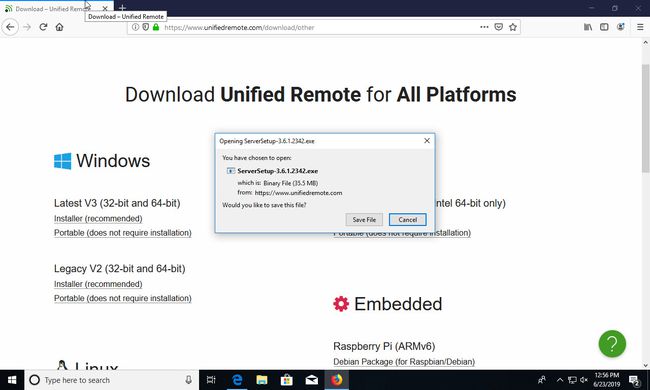
-
Nainštalujte si mobilnú verziu aplikácie na jeden alebo viacero telefónov alebo tabletov.
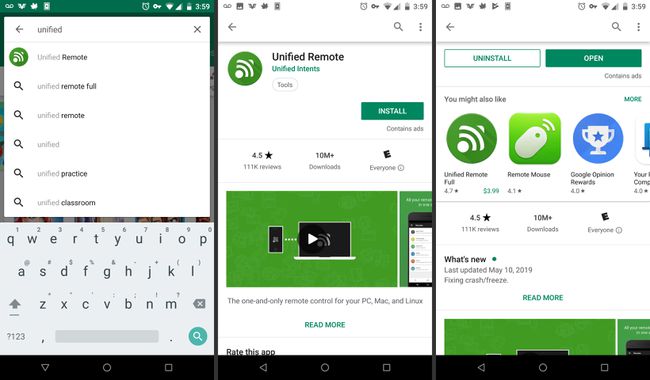
Pripojte každé zariadenie k rovnakej sieti Wi-Fi.
-
Vyberte si aktivitu. Možnosti zahŕňajú médiá, hry, správcu súborov a ďalšie.

Po nastavení sa počítačová aplikácia zobrazí na paneli s ponukami na vašom počítači a vy môžete zmeniť nastavenia v mobilnej aplikácii a prepínať medzi aktivitami. Posúvajte sa prstami po obrazovke, sťahujte a približujte a kliknite ľavým a pravým tlačidlom pomocou gest.
Keď ste doma, použite myš telefónu na prehrávanie hudby alebo videí. Ak máte viacero zariadení, ľudia sa môžu pri hraní DJov striedať. V kaviarni buďte produktívni bez toho, aby ste so sebou nosili veľa vybavenia; len sa uistite, že váš smartfón a počítač sú na tom istom Wi-Fi sieť. Na cestách použite diaľkové ovládanie telefónu na prezentáciu alebo prezentáciu.
Výhody používania smartfónu ako myši
Po pripojení smartfónu k počítaču môžete ovládať prehrávanie hudby a videa a hlasitosť, písať rýchle poznámky, zadávať heslo a prechádzať dokumentmi na webe.
Je to tiež užitočné pri vytváraní prezentácií alebo ak chcete zrkadliť vašu obrazovku. Premena telefónu na myš je obzvlášť pohodlná, keď je touchpad vášho notebooku poškodený alebo nefunguje správne.
